Androidスマホの文字を太くする方法ってないの?
・もう少しスマホの文字が太ければいいなあ
・Androidスマホって、フォントサイズを変更できないの?
と、お悩みではないですか?
たしかに、Androidスマホの文字って、初期設定だと小さすぎて、ちょっと読みにくい場合がありますよね。
人によっては、
・文字を太くしたい
・文字を大きくしたい
なんて感じで、ちょっとストレスに感じている人も多いと思います。
なので、いろいろと調べてみたのですが…残念ながら、Androidスマホの場合、文字を太くすることはできないみたいです。
ですが、文字を大きくすることはできますよ~。
具体的に言うと、
「あいうえお」この文字を、
「あいうえお」
こんな感じで太くすることはできません。
しかし、
「あいうえお」
こんな感じで大きくすることはできます。
これで、スマホに表示された文字が、かなり読みやすくなりますね!
ということで本日は、Androidスマホの文字を太くする方法は紹介できませんが、文字を大きくする方法について紹介していきますね~。
Androidスマホの文字を大きくする方法
Androidスマホののホーム画面に文字の大きさを変更する方法はとても簡単ですよ!
ということで、さっそく紹介していきますね~。
まず最初に、スマホのホーム画面から、歯車のアイコン(設定)をタップしてください。

そしたら次に、Androidスマホの設定に関するいろいろな項目が表示されます。
その中で「画面設定」をタップしてください。
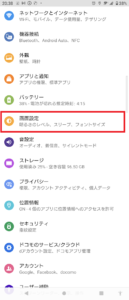
そうすると、次の画面では「フォントサイズ」という項目がありますので、その部分をタップしてください。

そうすると、次の画面ではフォントのサイズを変更する画面になります。
画面に文字が表示され、その下の調節バーで文字の大きさを変更することができますよ~。
ためしに、文字の大きさを、最大と最小にしてみますね。
まず、文字の大きさを最大にした場合、こんな感じになります。

そして、フォントのサイズを最小にした場合、こんな感じになります。

全然大きさが違ってきますね。
こんな感じでフォントの大きさを調節することで、スマホのホーム画面に表示された文字が読みやすくなりますよよ~。
長くなってしまいましたので、もう一度要点をまとめてみますね。
1.スマホのホーム画面から、歯車のアイコン(設定)をタップ
2.「画面設定」をタップ
3.「フォントサイズ」をタップ
4.画面下の調節バーで文字の大きさを変更する
となります
フォントサイズの調整で最大にしても、まだ文字が小さくて読みにくい…なんて場合には、表示サイズを変更することで、文字を大きくすることもできます。
なので、あわせて紹介していきますね~。
Androidスマホの表示サイズを変更する方法
Androidスマホの表示サイズを変更することで、文字を大きくして読みやすくすることもできますので、紹介していきますね。
まず最初に、スマホのホーム画面から歯車のアイコン(設定)をタップしてください。

そしたら次に、Androidスマホの設定に関するいろいろな項目が表示されます。
その中で「画面設定」をタップしてください。
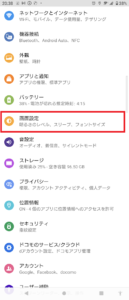
ここまでは先ほど紹介したやり方と一緒ですね。
ここからはちょっと違ってきますよ~。
次の画面では、「表示サイズ」をタップしてください。
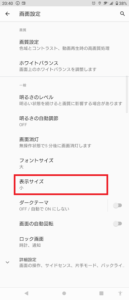
そうすると次の画面では、Androidスマホの画面の表示サイズを変更することができます。
今回もスマホの表示サイズを、最大にした場合と、最小にした場合の違いについて紹介しますね。
まずは、表示サイズを最大にした場合、こんな感じの表示になります。
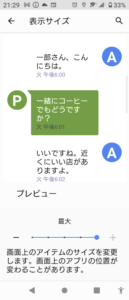
そして、表示サイズを最小にした場合、こんな感じの文字の大きさになります。
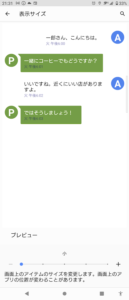
スマホの表示が最大と最小では、文字の大きさが全然違いますね。
長くなってしまいましたので、要点をまとめてみますね。
1.スマホのホーム画面から歯車のアイコン(設定)をタップ
2.「画面設定」をタップ
3.「表示サイズ」をタップ
4.画面下の調節バーで表示サイズを調節する
となります。
Androidスマホで文字を太くできない理由
Androidスマホで文字を太くできない理由ですが、これについていろいろ考えてみました。
これに関しては、私なりの推測ですが…
Androidスマホの文字を太く変更してしまうと、ネットに書かれている文章の文字の太さがわからなくなってしまいます。
例えば、
「あいうえお」
「あいうえお」
といったように、文字の太さが違う場合に、スマホの設定で文字を太くすると、すべての文字の太さが同じように太くなってしまいます。
その結果、どの文字が太く強調されているか…が、わからなくなってしまい、書き手が強調したい文字(太くしている文字)が伝わらなくなってしまいます。
なので、ネットに書かれている文字の太さがわかるように、文字の太さの変更はスマホで変更で変更になっていると思われます。
あくまで推測ですが…
まとめ
ということで本日は、Androidスマホの文字の大きさや表示サイズを変更する方法について、紹介しました。
・文字の大きさの変更
・サイズの大きさの変更
と、2パターンがありますので、自分に合った方法で文字のサイズを変更してください。
本日の記事は以上です。
最後までお付き合いいただき、ありがとうございます。

